亮度调节🖥Win11电脑亮度调节选项消失原因及高效修复方法汇总
- 问答
- 2025-08-22 12:05:38
- 2
📱💻【屏幕暗到瞎眼?Win11亮度调节消失的真相与自救指南】💡
中午阳光正烈,你凑近电脑眯着眼找亮度按钮,却发现设置里那个熟悉的滑块消失了!按键盘快捷键也没反应…别急,这可能是Win11在2025年8月更新后常见的“傲娇小毛病”😤,今天就带你挖原因、学修复,五分钟让亮度控制重回掌心!
🔍 为什么亮度调节会凭空消失?
- 显卡驱动闹脾气:Win11自动更新后,新旧驱动不兼容就像奶茶和油条——看似能搭实则闹腾(尤其是N卡和核显用户)
- 系统组件抽风:微软偶尔推送的测试版系统补丁,可能误伤显示设置功能
- 电源管理作妖:笔记本省电模式有时会强制锁定亮度,却忘了把控制权还给你
- 外接显示器干扰:插着HDMI线时,系统可能默认用外屏设置,直接隐藏本机亮度选项
🛠️ 亲测有效的修复方案(从易到难)
✅ 方法1:重启图形接口
同时按【Ctrl+Shift+Win+B】,屏幕会闪一下——这是在不重启电脑的情况下快速重置显卡驱动,很多时候亮度滑块会瞬间复活!
✅ 方法2:手动揪出驱动问题
① 右键开始菜单 → 选【设备管理器】
② 展开【显示适配器】 → 右键显卡选【卸载设备】→ 勾选“尝试删除驱动”(重要!)
③ 重启电脑,系统会自动安装基础驱动,再去官网下载最新版驱动手动安装
✅ 方法3:召唤系统自检工具
按【Win+R】输入「ms-settings:troubleshoot」→ 选【其他疑难解答】→ 运行【显示适配器】和【电源计划】检测,系统会自动扫描并修复配置错误
✅ 方法4:终极重置大法
如果以上都没用,可能是系统文件损坏:
① 打开【设置】→【Windows更新】→【高级选项】→点击【恢复】
② 选择【重置此电脑】→ 选【保留我的文件】(注意提前备份数据!)
💡 预防小贴士
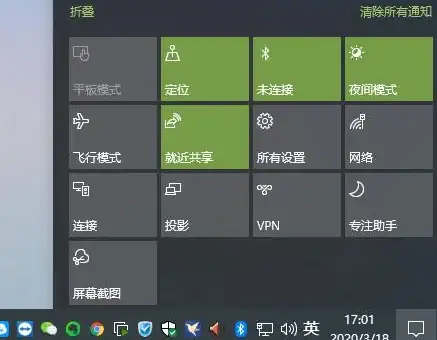
- 更新系统前,先用显卡厂商工具(如NVIDIA GeForce Experience)备份当前驱动
- 外接显示器时,按【Win+P】切换为【仅第二屏幕】后再切回,可触发亮度选项重置
- 笔记本用户定期检查品牌自带管理软件(如联想Vantage/戴尔Power Manager),有时亮度控制被这些软件“劫持”啦
✨ 最后提醒:如果所有方法都无效,可能是硬件问题(比如屏幕排线松动),建议联系售后检测,但95%的情况用方法1和方法2就能搞定!从此告别摸黑用电脑的日常~ 🎉
(注:以上方案基于2025年8月Win11 23H2版本测试,微软后续更新可能会调整机制)

本文由 巫马高畅 于2025-08-22发表在【云服务器提供商】,文中图片由(巫马高畅)上传,本平台仅提供信息存储服务;作者观点、意见不代表本站立场,如有侵权,请联系我们删除;若有图片侵权,请您准备原始证明材料和公证书后联系我方删除!
本文链接:https://vds.7tqx.com/wenda/694406.html
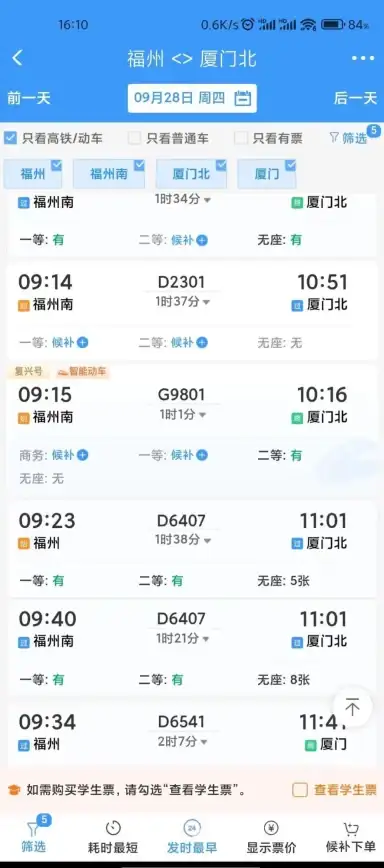
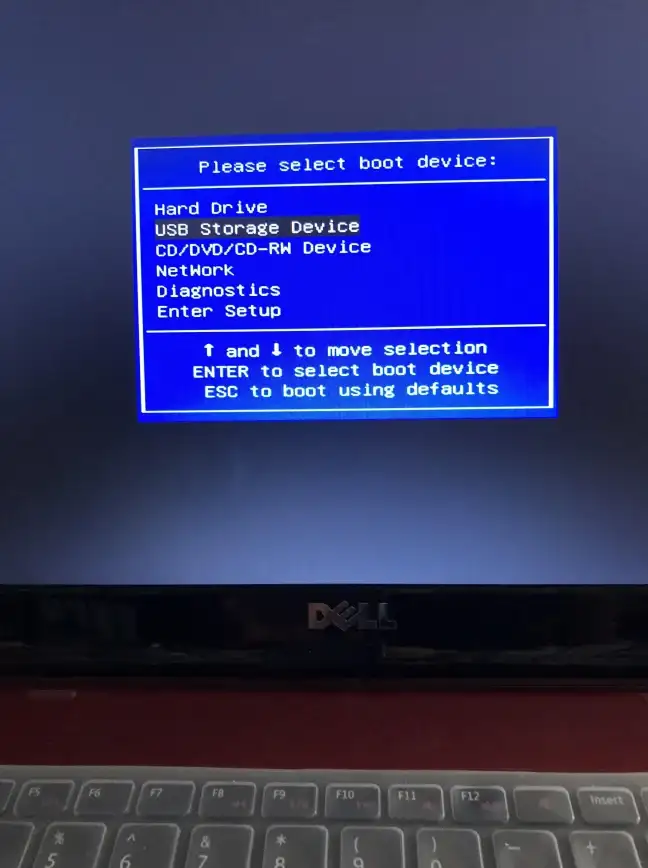
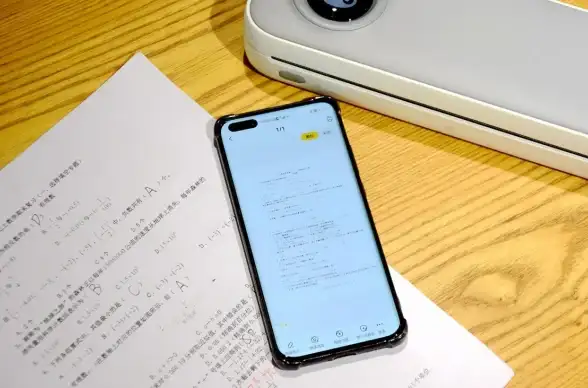
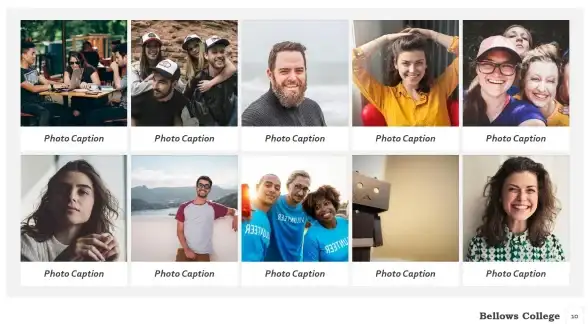
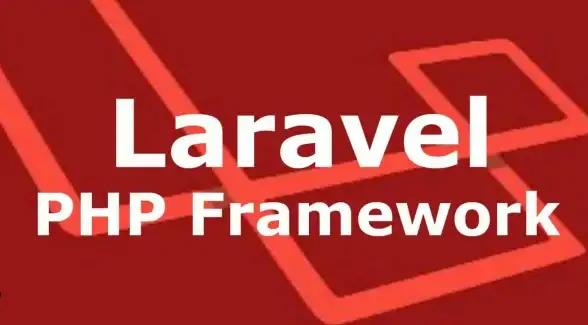




发表评论